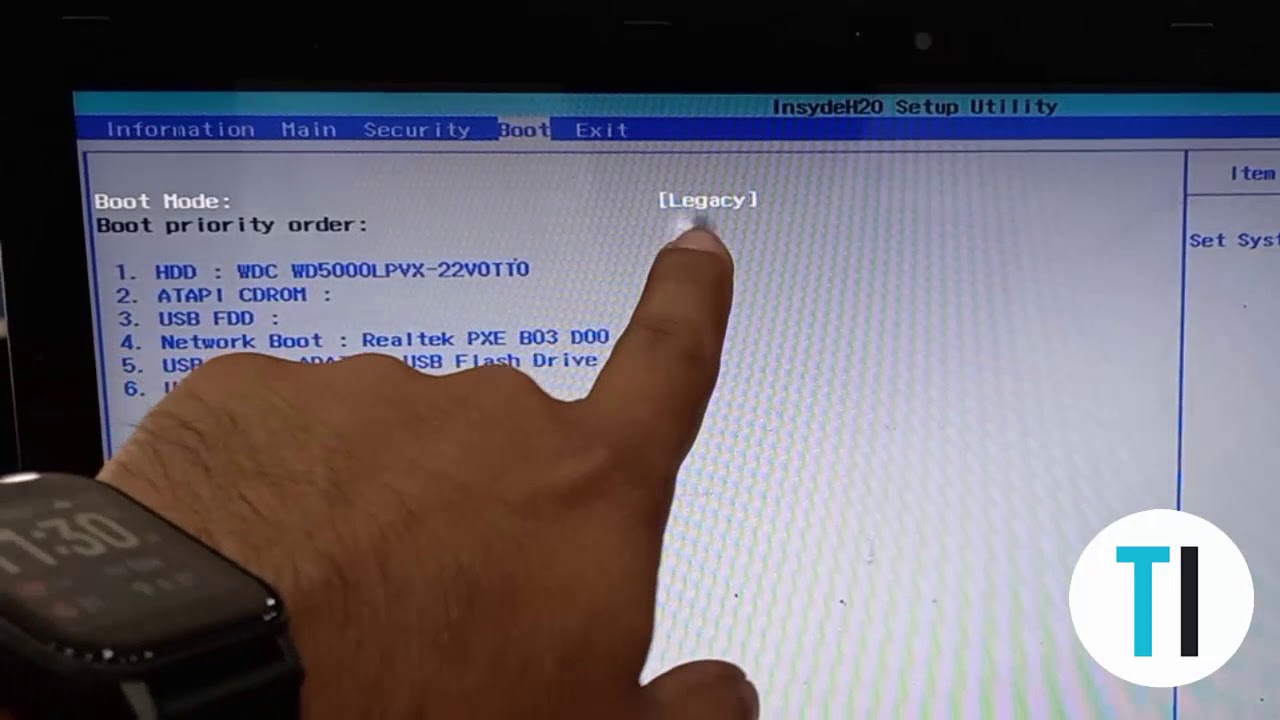
La BIOS es una parte fundamental del sistema de cualquier ordenador, ya que es la encargada de controlar el arranque de la máquina y configurar sus componentes. Si necesitas instalar un sistema operativo en tu ordenador desde un USB, es importante que sepas cómo configurar la BIOS para que el PC pueda arrancar desde este dispositivo. En este tutorial te explicaremos paso a paso cómo hacerlo de manera sencilla y rápida. ¡Comencemos!
Guía práctica para iniciar desde USB: Configuración de la BIOS
Si deseas instalar un sistema operativo o iniciar una herramienta de recuperación desde una unidad USB, es esencial configurar la BIOS correctamente. Configurar la BIOS correctamente es crucial para asegurarse de que el equipo inicie desde la unidad USB sin problemas. La siguiente guía proporciona información detallada sobre cómo configurar la BIOS para iniciar desde USB.
Paso 1: Acceder a la configuración de la BIOS
Para acceder a la configuración de la BIOS, deberás reiniciar tu equipo y presionar la tecla que se indica en la pantalla durante el proceso de inicio. La tecla varía según el fabricante, pero generalmente es F2, F10, F12 o Supr. Una vez que estés dentro de la configuración de la BIOS, deberás buscar la sección «Boot» o «Arranque».
Paso 2: Configurar el orden de arranque
En la sección «Boot» o «Arranque», deberás buscar la opción «Boot Order» o «Orden de arranque». Una vez que hayas encontrado esta opción, deberás cambiar el orden de arranque para que la unidad USB esté en primer lugar. Para hacer esto, deberás seleccionar la unidad USB y moverla al primer lugar en la lista. Asegúrate de guardar los cambios antes de salir de la configuración de la BIOS.
Paso 3: Deshabilitar el arranque seguro
En algunos casos, puede ser necesario deshabilitar la opción de «Secure Boot» o «Arranque seguro». Esta opción se encuentra en la sección «Security» o «Seguridad» de la configuración de la BIOS. Asegúrate de guardar los cambios antes de salir de la configuración de la BIOS.
Paso 4: Guardar y salir de la configuración de la BIOS
Una vez que hayas terminado de configurar la BIOS, deberás guardar los cambios y salir de la configuración de la BIOS. Para hacer esto, deberás buscar la opción «Save Changes and Exit» o «Guardar cambios y salir». Asegúrate de guardar los cambios antes de salir de la configuración de la BIOS.
Con estos sencillos pasos, podrás configurar la BIOS para iniciar desde USB sin problemas. Asegúrate de seguir cada paso cuidadosamente y guardar los cambios antes de salir de la configuración de la BIOS. Si tienes alguna duda o problema, no dudes en consultar con un técnico o buscar ayuda en línea.
Guía para iniciar la computadora desde un USB
La mayoría de las computadoras permiten iniciar desde un dispositivo USB, lo que significa que puedes arrancar tu sistema operativo o herramienta de recuperación directamente desde una unidad USB. Esto puede ser muy útil en situaciones en las que necesitas reparar tu sistema operativo o instalar uno nuevo. Para hacer esto, debes configurar la BIOS de tu computadora para iniciar desde USB.
Paso 1: Conectar el USB
Conecta el USB en un puerto USB de tu computadora y asegúrate de que esté correctamente insertado. Asegúrate de que el USB tenga la herramienta de recuperación o sistema operativo que deseas iniciar.
Paso 2: Reiniciar la computadora
Reinicia tu computadora y presiona la tecla de acceso a la BIOS. Esta tecla puede variar según el fabricante de la computadora, pero las más comunes son F2, F10, F12 o Del. Si no estás seguro, revisa el manual del usuario o busca en línea la tecla de acceso a la BIOS para tu computadora.
Paso 3: Acceder a la BIOS
Una vez que hayas presionado la tecla de acceso a la BIOS, tu pantalla mostrará un menú de configuración. Busca la opción «Boot» o «Arranque» y selecciona «Boot Order» o «Orden de Arranque». Aquí es donde puedes configurar el orden en que la computadora busca dispositivos de arranque.
Paso 4: Configurar la BIOS
Selecciona el USB como el primer dispositivo de arranque. Esto asegurará que la computadora busque primero el USB para iniciar. Asegúrate de guardar los cambios antes de salir de la BIOS.
Paso 5: Iniciar desde el USB
Ahora que has configurado la BIOS para iniciar desde USB, reinicia tu computadora y asegúrate de que el USB esté conectado. La computadora debería arrancar desde el USB y comenzar a ejecutar la herramienta de recuperación o sistema operativo.
Con estos sencillos pasos, puedes configurar la BIOS de tu computadora para iniciar desde USB. Recuerda que la tecla de acceso a la BIOS y los pasos para configurarla pueden variar según el fabricante de la computadora, por lo que es importante consultar el manual del usuario o buscar en línea antes de comenzar.
Guía fácil para configurar el BIOS de tu ordenador
El BIOS es un componente esencial de cualquier ordenador, ya que es el encargado de controlar los componentes de hardware y software. La configuración del BIOS es necesaria para poder arrancar el sistema desde dispositivos externos como una unidad USB. En este artículo te mostramos cómo configurar la BIOS para USB de manera sencilla y rápida.
Paso 1: Reinicia tu ordenador y presiona la tecla que aparece en la pantalla para acceder al menú de configuración del BIOS. Esta tecla varía dependiendo del modelo de tu ordenador, pero las más comunes son F2, F10 y Supr.
Paso 2: Una vez dentro del menú de configuración del BIOS, busca la opción «Boot» o «Arranque» y selecciona la opción «Boot Device Priority» o «Prioridad de Dispositivos de Arranque».
Paso 3: En esta sección, deberás cambiar la opción de «Boot Device Priority» para que la unidad USB aparezca en primer lugar. Si no aparece en la lista, es posible que debas habilitar la opción de «USB Boot» o «Arranque USB» en la sección «Advanced BIOS Features» o «Características Avanzadas del BIOS».
Paso 4: Una vez que hayas hecho los cambios necesarios, guarda la configuración y reinicia tu ordenador con la unidad USB conectada. El ordenador debería arrancar desde la unidad USB.
Si tienes problemas para acceder al menú de configuración del BIOS o para hacer los cambios necesarios, es recomendable consultar el manual de usuario de tu ordenador o buscar información en línea.
Guía para habilitar el modo UEFI en tu dispositivo
El modo UEFI, o Interfaz Extensible Firmaware Unificada, es un sistema de firmware que reemplaza al antiguo BIOS en los dispositivos modernos. Este modo ofrece una serie de mejoras, como una mayor seguridad, una mayor velocidad de arranque y soporte para discos duros de más de 2TB. Si estás buscando configurar la BIOS para USB, habilitar el modo UEFI es una parte importante del proceso.
Paso 1: Enciende tu dispositivo y accede a la BIOS. Para hacer esto, deberás presionar una tecla específica durante el proceso de inicio. La tecla varía según el fabricante, pero generalmente es una de las teclas F1, F2, F10 o Del. Una vez que estés dentro de la BIOS, deberías ver una pantalla similar a la siguiente:
Paso 2: Busca la opción de «Boot» o «Arranque». Esta opción puede tener diferentes nombres en diferentes dispositivos, pero debería estar claramente etiquetada. Aquí es donde podrás configurar el orden de arranque de tu dispositivo. Asegúrate de que la opción «UEFI» esté habilitada.
Paso 3: Si no ves la opción «UEFI» en la sección de arranque, es posible que necesites habilitarla desde otra sección de la BIOS. Busca una opción llamada «Secure Boot» o «Arranque seguro». Esta opción generalmente se encuentra en la misma sección que la opción de arranque. Habilita esta opción y debería permitir que la opción de arranque UEFI sea visible.
Paso 4: Una vez que hayas habilitado el modo UEFI, guarda los cambios y reinicia tu dispositivo. Ahora debería poder arrancar desde un dispositivo USB en modo UEFI.
Asegúrate de seguir cuidadosamente los pasos anteriores y guardar los cambios antes de reiniciar tu dispositivo. Si tienes alguna duda, consulta el manual de usuario de tu dispositivo o comunícate con el fabricante para obtener ayuda adicional.
